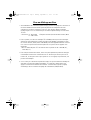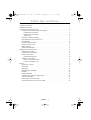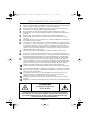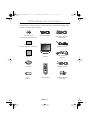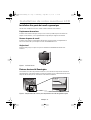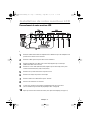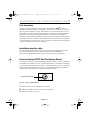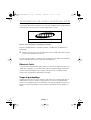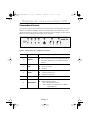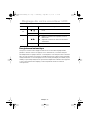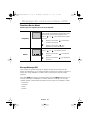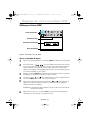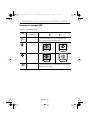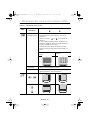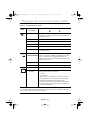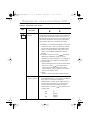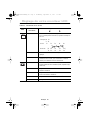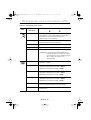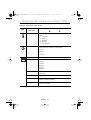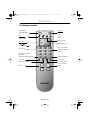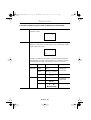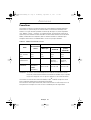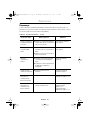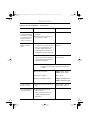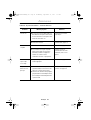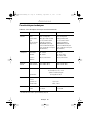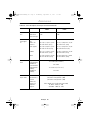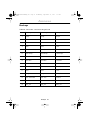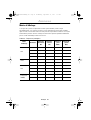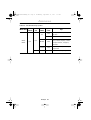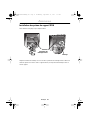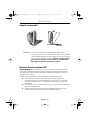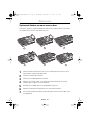Samsung 150MP Manuel utilisateur
- Catégorie
- Téléviseurs
- Taper
- Manuel utilisateur

SyncMaster150MP
SyncMaster170MP
(Pour les systèmes PAL)
Moniteur TFT-LCD
Manuel
de l’utilisateur
1_F150MP170MPcov.fm Page 1 Monday, September 17, 2001 5:07 PM

FrançaisDeutschEspañolPortuguese EnglishItaliano
1. Afin de bénéficier de la meilleure qualité d'image, procédez au réglage de la résolution et
du taux de rafraîchissement d'écran à partir du panneau de configuration de votre
ordinateur en suivant les instructions ci-dessous. Vous pourriez obtenir une qualité
d'image inégale si vous ne sélectionnez pas la meilleure qualité d'image sur votre écran
TFT-LCD.
•
Résolution: 15” 1024 x 768
•
Fréquence verticale (taux de rafraîchissement): 60 Hz
17” 1280 x 1024
2. Pour ce produit, on a utilisé un affichage TFT LCD fabriqué au moyen d'une technologie
avancée de semi-conducteurs assurant une précision de 99,999%. Cependant les pixels
des couleurs ROUGE, VERTE, BLEUE et BLANCHE pourraient apparaître brillants ou encore
noirs. Cela n'est pas dû à une mauvaise qualité et vous pouvez utiliser l'appareil sans
inquiétude.
•
Ainsi le nombre de pixels TFT LCD contenus dans ce produit est de 2.359.296 (15”),
3.932.160 (17”).
3. Pour nettoyer le boîtier du moniteur, utilisez une petite quantité du produit de nettoyage
recommandé et frottez avec un chiffon doux et sec. N'exercez pas de forte pression sur
l'écran LCD , et nettoyez-le avec le plus grand soin. Si vous appuyez trop fortement, vous
pourriez l'endommager.
4. Si vous n'êtes pas satisfait de la qualité de l'image, vous pouvez améliorer l'affichage en
exécutant la "fonction de réglage automatique" sur l'écran qui s'affiche après avoir
appuyé sur le bouton de fermeture de la fenêtre. Si le bruit subsiste après le réglage
automatique, utilisez la fonction de réglage de la clarification (FINE/COARSE).
Pour un affichage meilleur
1_F150MP170MPcov.fm Page 2 Monday, September 17, 2001 5:07 PM

Français 1
FrançaisDeutschEspañolPortu-
English
Italiano
Consignes de sécurité . . . . . . . . . . . . . . . . . . . . . . . . . . . . . . . . . . . . . . . . . . . . . . . . . . . . . . . 2
Déballage du moniteur . . . . . . . . . . . . . . . . . . . . . . . . . . . . . . . . . . . . . . . . . . . . . . . . . . . . . . . 3
Installation de votre moniteur LCD . . . . . . . . . . . . . . . . . . . . . . . . . . . . . . . . . . . . . . . . . . . . . 4
Installation d’un poste de travail ergonomique . . . . . . . . . . . . . . . . . . . . . . . . . . . . . . . . 4
Emplacement du moniteur . . . . . . . . . . . . . . . . . . . . . . . . . . . . . . . . . . . . . . . . . . . . . 4
Hauteur du poste de travail . . . . . . . . . . . . . . . . . . . . . . . . . . . . . . . . . . . . . . . . . . . . 4
Angle visuel . . . . . . . . . . . . . . . . . . . . . . . . . . . . . . . . . . . . . . . . . . . . . . . . . . . . . . . . 4
Rainure de sécurité Kensington . . . . . . . . . . . . . . . . . . . . . . . . . . . . . . . . . . . . . . . . . . . . 4
Raccordement de votre moniteur LCD . . . . . . . . . . . . . . . . . . . . . . . . . . . . . . . . . . . . . . 5
Prêt-à-brancher . . . . . . . . . . . . . . . . . . . . . . . . . . . . . . . . . . . . . . . . . . . . . . . . . . . . . . . . . 6
Installation du pilote vidéo . . . . . . . . . . . . . . . . . . . . . . . . . . . . . . . . . . . . . . . . . . . . . . . . 6
Fonction Autotest (STFC) . . . . . . . . . . . . . . . . . . . . . . . . . . . . . . . . . . . . . . . . . . . . . . . . 6
Obtenir de l’aide . . . . . . . . . . . . . . . . . . . . . . . . . . . . . . . . . . . . . . . . . . . . . . . . . . . . . . . . 7
Temps de préchauffage . . . . . . . . . . . . . . . . . . . . . . . . . . . . . . . . . . . . . . . . . . . . . . . . . . 7
Réglage de vorte moniteur LCD. . . . . . . . . . . . . . . . . . . . . . . . . . . . . . . . . . . . . . . . . . . . . . . . . 8
Commandes utilisateur . . . . . . . . . . . . . . . . . . . . . . . . . . . . . . . . . . . . . . . . . . . . . . . . . . . . 8
Enregistrement automatique . . . . . . . . . . . . . . . . . . . . . . . . . . . . . . . . . . . . . . . . . . . . . . 9
Fonctions Accès direct . . . . . . . . . . . . . . . . . . . . . . . . . . . . . . . . . . . . . . . . . . . . . . . . . . 10
Blocage/Dèlocage OSD . . . . . . . . . . . . . . . . . . . . . . . . . . . . . . . . . . . . . . . . . . . . . . 10
Affichage sur Ecrn (OSD) . . . . . . . . . . . . . . . . . . . . . . . . . . . . . . . . . . . . . . . . . . . . . . . . 11
Accès au Système de menus . . . . . . . . . . . . . . . . . . . . . . . . . . . . . . . . . . . . . . . . . . 11
Fonctions et réglages OSD . . . . . . . . . . . . . . . . . . . . . . . . . . . . . . . . . . . . . . . . . . . 12
Annexe . . . . . . . . . . . . . . . . . . . . . . . . . . . . . . . . . . . . . . . . . . . . . . . . . . . . . . . . . . . . . . . . . 19
Par Éloigné - contrôle . . . . . . . . . . . . . . . . . . . . . . . . . . . . . . . . . . . . . . . . . . . . . . . . . . . . 19
PowerSaver . . . . . . . . . . . . . . . . . . . . . . . . . . . . . . . . . . . . . . . . . . . . . . . . . . . . . . . . . . 21
Dépannage . . . . . . . . . . . . . . . . . . . . . . . . . . . . . . . . . . . . . . . . . . . . . . . . . . . . . . . . . . . 22
Caractéristiques techniques . . . . . . . . . . . . . . . . . . . . . . . . . . . . . . . . . . . . . . . . . . . . . 25
Brochage . . . . . . . . . . . . . . . . . . . . . . . . . . . . . . . . . . . . . . . . . . . . . . . . . . . . . . . . . . . . 27
Modes d’affichage . . . . . . . . . . . . . . . . . . . . . . . . . . . . . . . . . . . . . . . . . . . . . . . . . . . . . 28
Installation du système du support VESA . . . . . . . . . . . . . . . . . . . . . . . . . . . . . . . . . . . 30
Support escamotable . . . . . . . . . . . . . . . . . . . . . . . . . . . . . . . . . . . . . . . . . . . . . . . . . . . . 31
Entretien de votre moniteur LCD . . . . . . . . . . . . . . . . . . . . . . . . . . . . . . . . . . . . . . . . . . . 31
Systéme de fixation an mur ou avec un bras . . . . . . . . . . . . . . . . . . . . . . . . . . . . . . . . . . 32
Table des matières
2_F150MP170MPtoc.fm Page 1 Wednesday, September 19, 2001 2:59 PM

Français 2
1
Vérifiez si le voltage indiqué sur l’adaptateur correspond à celui du réseau électrique local
avant de brancher le cordon d’alimentation sur la prise de l’adaptateur.
2
N’introduisez jamais d’objets métalliques dans les ouvertures du coffret du LCD moniteur à
écran plat (LCD) sous peine de provoquer une décharge électrique.
3
Ne touchez jamais l’intérieur du LCD moniteur à écran plat, afin d’éviter tout risque
d’électrocution. Seul un technicien qualifié est habilité à ouvrir le boîtier du LCD moniteur à
écran plat.
4
N’utilisez jamais le LCD moniteur à écran plat lorsque le cordon d’alimentation est
endommagé. Ne laissez rien reposer sur ce dernier et maintenez-le éloigné des voies de
passage.
5
Prenez garde de ne pas tirer sur le cordon mais sur l’embout en débranchant le LCD moniteur
à écran plat d’une prise de courant.
6
Le boîtier du LCD moniteur à écran plat est muni d’orifices d’aération. Pour éviter tout risque
de surchauffe, ces orifices ne doivent être ni couverts, ni obstrués. Eviter également d’utiliser
le LCD moniteur à écran plat sur un lit, un canapé, une moquette ou toute autre surface
insuffisamment ferme qui risque de bloquer les orifices d’aération situés au-dessous du LCD
moniteur. Prévoyez une aération suffisante si le LCD moniteur à écran plat est installé dans
une bibliothèque ou autre espace confiné.
7
Installez le LCD moniteur à écran plat dans un endroit peu humide et non poussiéreux.
8
N’exposez pas le LCD moniteur à écran plat à la pluie et ne l’utilisez pas près d’une source
d’eau (dans une cuisine, près d’une piscine, etc.). Si le LCD moniteur à écran plat venait à être
mouillé accidentellement, débranchez-le et contactez immédiatement un revendeur agréé.
Débranchez le LCD moniteur à écran plat avant de le nettoyer à l’aide d’un chiffon humide.
9
Posez le LCD moniteur à écran plat sur une surface stable et manipulez-le avec prudence.
L’écran est fabriqué en verre mince sous plastique et risque d’être gravement endommagé si
vous le laissez tomber ou si vous le heurtez ou rayez. Ne nettoyez pas la face avant à l’aide de
produits à base de cétone (par ex. de l’acétone), d’alcool éthylique, de toluène, d’acide
éthylique, de méthyle ou de chlorure. Ces produits risquent d’endommager l’écran.
10
Installez le LCD moniteur à écran plat à proximité d’une prise secteur facilement accessible.
11
Si le LCD moniteur à écran plat ne fonctionne pas normalement, – en particulier s’il émet des
bruits ou des odeurs inhabituels, – débranchez-le immédiatement et contactez un revendeur
agréé ou le centre de maintenance.
12
Une température élevée peut être source de problèmes. Ne tentez pas d’utiliser le LCD
moniteur à écran plat sous la lumière directe du soleil et maintenez-le éloigné des
chauffages, cuisinières, cheminées et autres sources de chaleur.
13
Débranchez le LCD moniteur à écran plat s’il ne doit pas être utilisé pendant une période
prolongée.
14
Débranchez le LCD moniteur à écran plat de la prise secteur avant toute opération d’entretien.
ATTENTION
DANGER D’ELECTROCUTION
NE PAS OUVRIR
ATTENTION: POUR EVITER TOUT DANGER D’ELECTROCUTION, N’ENLEVEZ
PAS LE BOITIER (OU LE PANNEAU ARRIERE). AUCUNE PIECE INTERIEURE NE
PEUT ETRE REPAREE PAR L’UTILISATEUR. TOUTE REPARATION DOIT ETRE
EFFECTUEE PAR UN TECHNICIEN QUALIFIE.
Consignes de sécurité
3_F150MP170MPsaf.fm Page 2 Wednesday, September 19, 2001 2:58 PM

Français 3
Veuillez vérifier si les pièces suivantes ont été livrées avec votre moniteur. Contactez votre
revendeur si certaines pièces manquent.
Manuel
Carte de garantie
(Non disponible dans certains pays)
Installation de CD
(Non disponible danscertains pays)
Adaptateur secteur
Cordon d’alimentation
Câble vidéo à 15 broches
de type D-Sub
Câble Stéréo-Stéréo
CHMenuExitPIP
Source
TVV2V1PC
VOL
SyncMaster 150MP
Moniteur
1
2
3
4
5
6
7
8
9
Display
0
Pre.CH
Scart Jack
Piles
(AAA x 2)
Télécommande
Câble Stéréo-RCA
(optionnel)
Connecteur PAL-NTSC
(optionnel)
Déballage du moniteur
4_F150MP170MPbody.fm Page 3 Wednesday, September 19, 2001 3:00 PM

Français 4
Installation de votre moniteur LCD
Installation d’un poste de travail ergonomique
Veuillez tenir compte des conseils suivants avant d’installer votre moniteur.
Emplacement du moniteur
Installez votre moniteur de façon à ce qu’il soit le moins possible exposé aux reflets des
lampes ou des fenêtres, c.-à-d. généralement à angle droit pas rapport aux fenêtres.
Hauteur du poste de travail
Installez votre moniteur à écran plat (LCD) de façon à ce que l’écran soit légèrement en
dessous du niveau des yeux lorsque vous êtes confortablement assis.
Angle visuel
Incliner l'écran jusqu' à ce que vous puissiez travailler confortablement devant votre
moniteur.
Figure 1. Inclinez l’écran
Rainure de sécurité Kensington
Ce moniteur vous offre une protection contre le vol en utilisant un dispositif de sécurité de
type Kensington. Serrure Kensington non fournie. Reportez-vous à la documentation de votre
dispositif de sécurité pour les instructions concernant l’installation.
Figure 2. Emplacement de rainure pour dispositif de sécurité de type Kensington
4_F150MP170MPbody.fm Page 4 Wednesday, September 19, 2001 3:00 PM

Français 5
Installation de votre moniteur LCD
Raccordement de votre moniteur LCD
Figure 3. Connexions des câble
1
Branchez le câble d'alimentation à l'adaptateur DC et branchez la prise de l'adaptateur à la
porte DC12V à l'arrière de votre moniteur.
2
Branchez le câble signal à la porte vidéo de votre ordinateur.
3
Branchez le câble RCA ou le câble S-VHS à votre DVD, magnétoscope ou caméscope.
(Câble RCA & câble S-VHS non fourni)
4
Branchez les sources audio (ordinateur, DVD, magnétoscope ou Caméscope) à leurs portes
relatives d'entrée audio (Ain(L), Ain(R) ou Ain(stéréo)).
5
Branchez votre système audio externe à la porte Line-out.
6
Branchez votre casque à la porte de sortie Casque.
7
Branchez l'antenne ou le câble CATV à la porte “Antenne”.
8
Allumez votre ordinateur et le moniteur.
9
Si nécessaire, installez le gestionnaire de périphérique vidéo pour le moniteur.
(Voir “Installation du gestionnaire de périphérique vidéo” à la page 6)
10
Après que votre moniteur a bien été installé, faites partir l'Autoréglage. (Voir page 12)
1
DVD or VCR
2
3
4
5
6
7
IN OUT
4_F150MP170MPbody.fm Page 5 Wednesday, September 19, 2001 3:00 PM

Français 6
Installation de votre moniteur LCD
Prêt-à-brancher
Le fait que nous ayons adopté la nouvelle norme "Prêt-à-brancher"
VESA
®
élimine les
procédures d’installation longues et compliquées. Vous pouvez ainsi intégrer votre moniteur
dans un système conforme à la norme "Prêt-à-brancher" sans rencontrer la confusion et les
ennuis habituels. Votre PC peut facilement identifier et configurer lui-même les paramètres
d’affichage. Ce moniteur fournit automatiquement au PC ses données d’identification
(Extended Display Identification, EDID) au moyen des protocoles Display Data Channel (DDC),
ce qui permet au PC de se configurer automatiquement pour utiliser le moniteur à écran plat.
Si votre PC a besoin d’un pilote vidéo, suivez les instructions suivantes qui correspondent au
système d’exploitation utilisé par votre ordinateur.
Installation du pilote vidéo
Le CD qui accompagne le produit contient les gestionnaires de périphériques nécessaires
pour installer votre moniteur. Faites référence aux instructions d'installation des
gestionnaires de périphériques inclues avec votre CD pour plus de renseignements.
Fonction Autotest (STFC: Self-Test Feature Check)
Le moniteur est doté d’une fonction Autotest qui permet de vérifier si le moniteur fonctionne
convenablement. Contrôlez que ce PC soit sélectionné comme source primaire en contrôlant
si le voyant de source indiqué "PC" est allumé. Si l’écran du moniteur reste noir et si le voyant
d’alimentation clignote bien que le moniteur soit convenablement raccordé à l’ordinateur,
effectuez l’autotest du moniteur en exécutant la procédure suivante:
Figure 4. Voyant d'alimentation
1
Mettez hors tension votre ordinateur et le moniteur.
2
Débranchez le câble vidéo de l’arrière de votre ordinateur.
3
Mettez le moniteur sous tension.
Voyant d'alimentation
4_F150MP170MPbody.fm Page 6 Wednesday, September 19, 2001 3:00 PM

Français 7
Installation de votre moniteur LCD
Si le moniteur fonctionne correctement, vous verrez une case blanche avec le logo Samsung
ovale et bleu et un message d'erreur "Contrôle Câble Vidéo" en rouge.
Figure 5. Ecran de réglage automatique du moniteur
Catte case apparaît pendant les opèrations normales si le câble vidèo est dèbranchè ou
endommagè.
4
Mettez le moniteur hors tension et raccordez de nouveau le câble vidéo: Mettez ensuite
le moniteur et l’ordinateur sous tension.
A l’issue de cette procédure, si l’écran de votre moniteur reste vide, vérifiez votre contrôleur
vidéo et l’ordinateur. Votre moniteur fonctionne convenablement.
Obtenir de l’aide
Si votre moniteur n’affiche aucune image, vérifiez vos connexions de câble et reportez-vous à
"Dépannage" à la page 22. Si vous avez du mal à obtenir une qualité d’image satisfaisante,
exécutez la procédure Réglage auto (voir page 12) et reportez-vous à "Réglage de votre
moniteur LCD" à la page 8 ou à "Dépannage" à la page 22.
Temps de préchauffage
A chaque mise sous tension, tous les moniteurs LCD ont besoin d’un certain temps pour se
stable chaque fois que vous allumez le moniteur après l’avoir lassè èteint pendant deux
heures. Pour un réglage plus précis des paramètres, il faut donc préchauffer (maintenir sous
tension) le moniteur LCD pendant au moins 20 minutes avant d’effectuer des réglages sur
l’écran.
Contrôle Câble Vidéo
4_F150MP170MPbody.fm Page 7 Wednesday, September 19, 2001 3:00 PM

Français 8
Réglage de votre moniteur LCD
Commandes utilisateur
Votre moniteur à écran plat vous permet de régler facilement les caractéristiques de l’image
affichée. L’ensemble des réglages s’opèrent à l’aide des boutons de contrôle situés sur la
face avant du moniteur. Lorsque vous utilisez ces boutons pour les réglages, un menu spécial
affiche les valeurs numériques des réglages et leur évolution.
* 17" : SyncMaster 170MP
Figure 6. Emplacement des commandes utilisateur
N˚ Nom Description
1
Source
■
Sélection source vidéo.
■
Quatre voyants de source sur la gauche des touches
de contrôle indiquent la source vidéo active en ce
moment.
2 PIP
■
Active directement la fenêtre PIP(Image-sur-image).
■
PIP sur tour l'écran.
■
PIP éteint.
3 Sortie
■
Sortie des menus et des sous-menus.
■
Sortie du système OSD.
■
Éteindre la fonction PIP.
4 Menu
■
Ouvrir l'OSD et sélectionner la fonction marquée.
5 Alimentation
■
Allumer/éteindre le moniteur.
■
Indique l'état du moniteur.
- Vert : Fonctionnement normal.
- Jaune : Mode Economie d'énergie ou câble de
signal débranché.
CHMenuExitPIP
Source
TVV2V1PC
VOL
4_F150MP170MPbody.fm Page 8 Wednesday, September 19, 2001 3:00 PM

Français 9
Réglage de votre moniteur LCD
Enregistrement automatique
Lorsque vous ouvrez le menu réglage à l’écran et laissez une fenêtre réglage affichée
pendant 3 secondes environ sans appuyer sur les autre boutons, le moniteur enregistre
automatiquement les réglages effectués. Les changements sont enregistrés dans le moniteur
dans une zone utilisateur. Ce moniteur est capable d’enregistrer jusqu’à 5 modes de réglages
utilisateur différents. Il existe 9 réglages d'usine ou modes pré-chargés pour 150MP (11 pour
170MP), un pour chaque fréquence de signal comme indiqué dans le tableau 7 de la page 28.
Si vous n’avez effectué aucun réglage, le menu disparaît de l’écran et le moniteur
n’enregistre rien.
6
■
Déplacer le sélecteur vers le haut et le bas de
l'OSD.
- CH +
■
Augmente ou diminue le numéro de la canal.
7
■
Déplace le sélecteur vers la gauche ou vers la
droite l'OSD.
■
Augmente ou diminue les valeurs de la fonction
sélectionnée.
- VOL +
■
Augmente ou diminue le niveau audio.
N˚ Nom Description
4_F150MP170MPbody.fm Page 9 Wednesday, September 19, 2001 3:00 PM

Français 10
Réglage de votre moniteur LCD
Fonctions Accès direct
Pendant que vous regardez l'écran TV ou en mode PIP.
Blocage/Dèlocage OSD
Cette fonction vous permet de protéger les réglages courants qui ne peuvent pas être
changés par inadvertance, et vous permet de régler la Luminosité, le Contraste, la Canal et le
Volume. Vous pouvez débloque les contrôles OSD à tout moment en utilisant la même
procédure.
Avec l'écran
OSD
éteint, appuyer et maintenir appuyé la touche
Menu
pendant au moins 5
secondes pour bloquer ou débloquer les contrôles. Quand ils sont bloqués, un message
'LOCKED!' (Bloqué) s’affiche au bas de chaque menu OSD sauf pour les affichages suivants:
• Luminosité
• Contraste
• Canal
• Volume
Programme
Valable uniquement après avoir activé "Channel
auto program" (programmation automatique canal)
Quand l’OSD n’est pas affiché, appuyez sur la
touche " " ou " " pour sélectionner le numéro
de canal.
1
Appuyez sur la touche " " pour diminuer
le numéro de la canal.
2
Appuyez sur la touche " " pour
augmenter le numéro de la canal.
Volume
Quand l'OSD n'est pas affiché, appuyez sur la
touche " " ou " " pour régler le volume.
1
Appuyez sur la touche " " pour diminuer
le volume.
2
Appuyez sur la touche " " pour augmenter
le volume.
P_
50
4_F150MP170MPbody.fm Page 10 Wednesday, September 19, 2001 3:00 PM

Français 11
Réglage de votre moniteur LCD
Affichage sur Ecran (OSD)
Figure 7. Affichage sur Ecran (OSD)
Accès au Système de menus
1
Appuyez, système OSD désactivé, sur le bouton
Menu
pour afficher le menu principal.
2
Utilisez les boutons "
" pour vous déplacer d’un fonction à un autre. Au
fur et à mesure que vous allez d’une icône à l’autre, le nom de fonction change pour
refléter la fonction ou le groupe de fonctions représentés par cette icône. Voir le
tableau 1 qui commence sur la prochaine page pour avoir une liste complète de toutes
les fonctions disponibles sur le moniteur.
3
Appuyez sur la touche
Menu
pour activer la fonction marquée et ensuite suivez Barre
de réglage pour sélectionner la fonction et régler ses valeurs.
4
Utilisez les touches " " et " " pour sélectionner le sous-menu et appuyez une fois
sur la touche
Menu
pour activer le sous-menu sélectionné.
5
Après sélection de la fonction, utilisez les boutons " " et " " pour effectuer les
réglages. La instrument d’inclinaison bouge et l’indicateur de valeur numérique
change pour refléter vos réglages.
REMARQUE: L’indicateur de valeur numérique n’est qu’un indice et ne reflète pas de
valeur du measureable.
6
Appuyez deux ou trois fois sur le bouton
Exit
pour revenir au menu principal pour
sélectionner une autre fonction ou pour quitter le OSD.
AUTO
AUTO ADJUSTMENT
Auto Adjustment
Press Menu Key
Icônes de fonction
Nom de fonction
Barre de réglage
Instrument d’inclinaison
4_F150MP170MPbody.fm Page 11 Wednesday, September 19, 2001 3:00 PM

Français 12
Réglage de votre moniteur LCD
Fonctions et réglages OSD
Tableau 1. Commandes écran
Icône
Menus et
sous-menus
Descriptions des fonctions
Réglage auto.
"Réglage auto." permet au moniteur d'autorégler le
signal vidéo entrant. Les valeurs de fine, brute et
position sont réglées automatiquement.
Contraste
Luminosité
Verrouiller image
Verrouiller image est utilisé pour la syntonie fine et
fournit la meilleure image en éliminant les parasites qui
déstabilisent les images.
AUTO
CHMenuExitPIP
Source
TVV2V1PC
VOL
SyncMaster 150MP
CHMenuExitPIP
Source
TVV2V1PC
VOL
SyncMaster 150MP
CHMenuExitPIP
Source
TVV2V1PC
VOL
SyncMaster 150MP
CHMenuExitPIP
Source
TVV2V1PC
VOL
SyncMaster 150MP
4_F150MP170MPbody.fm Page 12 Wednesday, September 19, 2001 3:00 PM

Français 13
Réglage de votre moniteur LCD
■
Réglage fin
■
Réglage de base
Les réglages fin et Brut vous permettent d'avoir une
image de qualité sur votre moniteur, selon votre
préférence.
Utilisez les touches " " et " " pour éliminer les
parasites.
Si vous n'obtenez pas de résultats satisfaisants en
utilisant le réglage fin, utilisez le réglage de base et
ensuite le réglage fin de nouveau.
Cette fonction peut changer la largeur de l'image.
Utilisez le menu H-Position pour centrer l'image sur
l'écran.
Quand la valeur Fine est
erronée.
Quand la valeur Brute est
erronée.
■
Information Affiche le mode d'affichage courant.
■
Annulation Le blocage de l'image et les paramètres de position sont
reportés aux valeurs d'usine par défaut.
Position Horiz.
Position Vert.
Tableau 1. Commandes écran (Suite)
Icône
Menus et
sous-menus
Descriptions des fonctions
CHMenuExitPIP
Source
TVV2V1PC
VOL
SyncMaster 150MP
CHMenuExitPIP
Source
TVV2V1PC
VOL
SyncMaster 150MP
CHMenuExitPIP
Source
TVV2V1PC
VOL
SyncMaster 150MP
CHMenuExitPIP
Source
TVV2V1PC
VOL
SyncMaster 150MP
4_F150MP170MPbody.fm Page 13 Wednesday, September 19, 2001 3:00 PM

Français 14
Réglage de votre moniteur LCD
Couleur
La tonalité de couleur peut être changée de bleuâtre à
rougeâtre. Les composants de la couleur peuvent aussi
être personnalisés.
■
Mode 1 Rougeâtre.
■
Mode 2 Blanc.
■
Mode 3 Bleuâtre.
■
Mode Util. Peut être personnalisé.
■
Annulation Les paramètres de couleur sont reportés aux valeurs
d'usine par défaut.
PIP
Picture-in-Picture
Quand un appareil externe comme un magnétoscope, un
DVD ou une télévision câblée est branché au moniteur,
PIP vous permet de voir l'image provenant de ces
appareils dans une petite fenêtre superposée au signal
vidéo de l'ordinateur.
■
Taillo Change la taille de la fenêtre PIP.
■
Position Change la position de la fenêtre PIP.
TV Setup
Le système canal peut être réglé de plusieurs manières.
■
*
Système de
reception
Sélectionner un système canal utilisé dans votre région.
(Voir "Systèmes PAL" à la page 29).
• CCIR
• ASTRALIE
Quand vous avez sélectionné un système, le système
vous demandera si vous voulez utiliser "Channel auto
program" (programmation automatique canal).
Sélectionnez "OK" pour utiliser "Channel auto program"
ou sélectionnez "Cancel" (Efface) pour sélectionner un
système canal différent.
*
Selon le résultat de nos tests de laboratoire, la fonction "Programmation automatique
canal" emploie habituellement 3 minutes pour analyser 61 canals. Ce balayage peut être
plus ou moins long selon sur nombre de canals.
Tableau 1. Commandes écran (Suite)
Icône
Menus et
sous-menus
Descriptions des fonctions
4_F150MP170MPbody.fm Page 14 Wednesday, September 19, 2001 3:00 PM

Français 15
Réglage de votre moniteur LCD
■
■
Recherche
Manuel
A cause de mauvais signaux ou d'une mauvaise
configuration de l'antenne, certaines canals peuvent ne
pas être réglés correctement ou bien il peut y avoir un
décalage de numéro de canal entre une chaîne réelle et
une canal de programme. Utilisez ce menu pour régler
précisément et réaliser les corrections nécessaires.
• Programme : Les numéros de programme sont fournis
en séquence selon l'ordre de recherche de Channel
auto program. (programmation automatique canal)
• Canal : Les numéros de canal sont fournis selon le
CCIR ou selon le tableau standard des canals en
Australie.
• Enregistrer : Utilisez les touches pour régler
précisément la qualité de l'image et ensuite
sélectionnez le menu "Enregistrer". Puis, appuyez sur
la touche "Menu" pour mémoriser la canal réglée.
• Ajouter canaux
- Utilisez cette fonction pour ajouter une chaîne réelle.
- Utilisez les touches pour sélectionner la
canal désirée et ensuite sélectionnez le menu
"Ajouter comaux". Ensuite, appuyez sur la touche
"Menu" pour ajouter la canal.
• Effacer
- Utilisez ce menu pour annuler le travail en cours.
■
Système stéréo
(Stereo System)
•
Dans la plupart des cas, le système stéréo est détecté
automatiquement. Mais, si vous avez des problèmes
audio, utilisez ce menu pour sélectionner
manuellement le système stéréo. Habituellement, le
système stéréo sélectionné est en surbrillance et
vous pouvez changer manuellement le système
stéréo. Utilisez les touches pour sélectionner un
système stéréo.
B/G A2
B/G NICAM
I NICAM
D/K NICAM
Tableau 1. Commandes écran (Suite)
Icône
Menus et
sous-menus
Descriptions des fonctions
4_F150MP170MPbody.fm Page 15 Wednesday, September 19, 2001 3:00 PM

Français 16
Réglage de votre moniteur LCD
■
Type de canal L'ordre des canals peut être changé avec ce menu. Si
vous souhaitez placer P5 avant P2, regardez l'exemple ci-
dessous.
Exemple) de : P5
à : P2
Avant: P1 P2 P3 P4 P5
Nouveau : [P1 P5 P2 P3 P4 ]
P1 P2 P3 P4 P5
■
Mémoriser Sélectionnez le menu "Mémoriser" pour mémoriser les
réglages.
■
Effacer canal Sélectionnez une canal que vous souhaitez éliminer en
utilisant le menu "From", puis sélectionnez "Channel
Delete" pour éliminer la canal sélectionnée.
Contrôle de Vidéo
Cette fonction est active si vous sélectionnez une source
d'entrée différente de l'ordinateur (DVD, magnétoscope,
téléviseur).
■
Contraste Règle le contraste vidéo ou TV sans affecter le contraste
RVB de l'ordinateur.
■
Luminosité Règle la luminosité vidéo ou TV sans affecter la
luminosité RVB de l'ordinateur.
■
Définesse Règle la finesse de vidéo ou image de la TV.
■
Couleur Change l’intensitê de la couleur.
Tableau 1. Commandes écran (Suite)
Icône
Menus et
sous-menus
Descriptions des fonctions
4_F150MP170MPbody.fm Page 16 Wednesday, September 19, 2001 3:00 PM

Français 17
Réglage de votre moniteur LCD
Contrôle audio
Le moniteur possède un amplificateur audio stéréo
haute-fidélité. Le circuit audio élabore le signal audio
provenant de sources externes comme DVD,
magnétoscope, TV ou ordinateur.
■
Sélection Source Sélectionne une source de son à partir de l'ordinateur, du
DVD, du magnétoscope ou du téléviseur.
■
Basse Basse: Augmente les basses fréquences de son.
■
Aïgue Aïgue: Augmente les hautes fréquences de son.
■
Muet Eteint temporairement le son.
REMARQUE: La fonction Muet disparaît quand vous
changez de chaîne, vous réglez le volume,
vous activez PIP ou vous accédez au menu
MTS à travers le moniteur ou la
télécommande.
Taille d'image
La taille de l'image affichée peut être traitée de
différentes manières.
■
Agrandi. 1 Taille de l'image pour remplir tout l'écran.
(applicable uniquement pour PC RVB :
150MP
)
(applicable au PC RVB et à l'image :
170MP
)
■
Agrandi. 2 Expansion des images pour obtenir l'aspect original.
(applicable uniquement pour PC RVB :
150MP
)
(applicable au PC RVB et à l'image :
170MP
)
■
Normal Affiche l'image telle qu'elle est.
(applicable uniquement pour PC RVB :
150MP
)
(applicable au PC RVB et à l'image :
170MP
)
■
Zoom L'image peut être élargie jusqu'à 64 fois. On peut aussi
faire une image panoramique sur l'image élargie.
■
Mover Déplace l'image zoomée horizontalement et
verticalement.
Tableau 1. Commandes écran (Suite)
Icône
Menus et
sous-menus
Descriptions des fonctions
4_F150MP170MPbody.fm Page 17 Wednesday, September 19, 2001 3:00 PM

Français 18
Réglage de votre moniteur LCD
Effet d'Image
L'image affichée peut être rendue plus atténuée ou plus
forte.
• Très nette
• Nette
• Moyenne
• Atténuée
• Très atténuée
Minuterie
Le système moniteur s'éteint automatiquement si un des
trois intervalles de temps est sélectionné.
30 min.
60 min.
120 min.
Contrôle OSD
La langue et l'affichage de l'OSD peuvent être changés.
■
Langue English
Deutsch
Español
Français
Italiano
Svenska
■
Position Déplace la fenêtre OSD en direction verticale et
horizontale.
■
Demi Teinte Change l'opacité du fond de l'OSD.
■
Durée Le nombre de secondes pendant lesquelles l'OSD reste
affiché avant de disparaître.
■
Beep Active ou désactive le son quand vous touchez les
touches de contrôle.
Tableau 1. Commandes écran (Suite)
Icône
Menus et
sous-menus
Descriptions des fonctions
4_F150MP170MPbody.fm Page 18 Wednesday, September 19, 2001 3:00 PM
La page charge ...
La page charge ...
La page charge ...
La page charge ...
La page charge ...
La page charge ...
La page charge ...
La page charge ...
La page charge ...
La page charge ...
La page charge ...
La page charge ...
La page charge ...
La page charge ...
-
 1
1
-
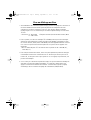 2
2
-
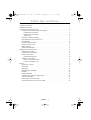 3
3
-
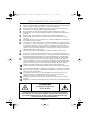 4
4
-
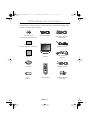 5
5
-
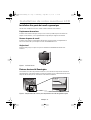 6
6
-
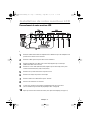 7
7
-
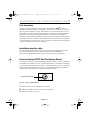 8
8
-
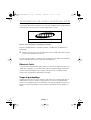 9
9
-
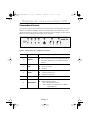 10
10
-
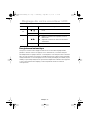 11
11
-
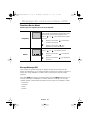 12
12
-
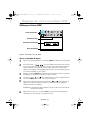 13
13
-
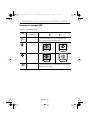 14
14
-
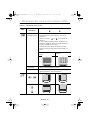 15
15
-
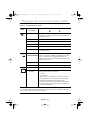 16
16
-
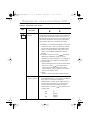 17
17
-
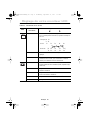 18
18
-
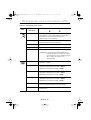 19
19
-
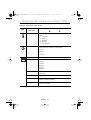 20
20
-
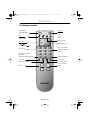 21
21
-
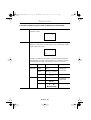 22
22
-
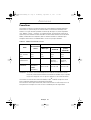 23
23
-
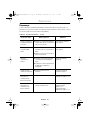 24
24
-
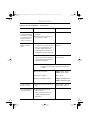 25
25
-
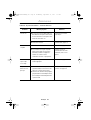 26
26
-
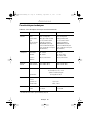 27
27
-
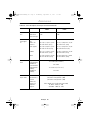 28
28
-
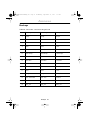 29
29
-
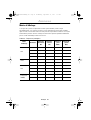 30
30
-
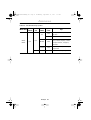 31
31
-
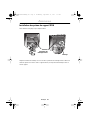 32
32
-
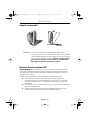 33
33
-
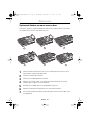 34
34
Samsung 150MP Manuel utilisateur
- Catégorie
- Téléviseurs
- Taper
- Manuel utilisateur
Documents connexes
-
Samsung 170MP Manuel utilisateur
-
Samsung SYNCMASTER 150MP Manuel utilisateur
-
Samsung SYNCMASTER 151MP Manuel utilisateur
-
Samsung 240MP Le manuel du propriétaire
-
Samsung SYNCMASTER 210T Manuel utilisateur
-
Samsung 570VTFT Manuel utilisateur
-
Samsung 180T Manuel utilisateur
-
Samsung 150T Manuel utilisateur
-
Samsung 570PTFT Manuel utilisateur
-
Samsung SYNCMASTER 770TFT Manuel utilisateur